Wekan adalah aplikasi papan kanban open source yang memungkinkan Anda mengelola tugas harian Anda dengan kartu (virtual). Anda dapat membuat papan dan kartu dan memindahkannya di antara kolom saat Anda membuat kemajuan pada setiap tugas. Anda juga dapat menambahkan orang yang bekerja dengan Anda ke tugas di papan tulis. Seperti alat kanban lainnya, Wekan juga memungkinkan Anda menggunakan label berwarna pada kartu untuk memudahkan pengelompokan, penyaringan, dan pemberiannya kepada orang-orang tertentu. Karena Wekan adalah open source (didistribusikan di bawah Lisensi MIT), Wekan mudah untuk dimodifikasi dan digunakan.
Lebih Banyak Konten Hebat
- Kursus online gratis:Ikhtisar teknis RHEL
- Pelajari Perintah Linux Tingkat Lanjut
- Unduh Lembar Cheat
- Temukan Alternatif Sumber Terbuka
- Baca Konten Linux Teratas
- Lihat sumber daya sumber terbuka
Artikel ini menunjukkan cara menginstal Wekan di komputer Linux untuk membuat server manajemen proyek Kanban. Instruksi ini menggunakan Fedora, tetapi juga berfungsi untuk semua distribusi Linux dengan sedikit perubahan untuk manajer paket yang berbeda.
1. Instal server web
Wekan adalah alat berbasis web, jadi Anda harus menginstal server web untuk menjalankannya. Meskipun Anda dapat menggunakan server web open source apa pun, saya menggunakan Nginx karena menurut saya mudah untuk menginstal dan mengkonfigurasi. Instal dengan:
$ sudo dnf install nginx2. Aktifkan dan mulai server web
Aktifkan layanan server web Anda saat boot, sehingga Anda tidak perlu memulai layanan setiap kali Anda me-restart komputer Anda. Untuk mengaktifkan dan memulai layanan Nginx, gunakan systemctl :
$ sudo systemctl enable --now nginx3. Instal perintah snap
Ada dua cara untuk membangun Wekan:dari sumber atau menggunakan Snap. Membangunnya dari kode sumber memerlukan beberapa dependensi dan banyak konfigurasi. Lebih mudah untuk menginstal paket yang sudah disiapkan dengan snap memerintah. Instal Snap dengan:
$ sudo dnf install snapdDi Fedora, Snap mengharuskan Anda membuat symlink manual:
$ sudo ln -s /var/lib/snapd/snap /snap
Periksa versi Snap Anda menggunakan snap version untuk mengonfirmasi bahwa itu dipasang dengan benar.
Mulai ulang komputer Anda untuk memastikan Snap mendeteksi perpustakaan.
4. Instal Wekan
Sekarang Anda siap untuk menginstal Wekan. Lakukan ini dengan snap daripada dnf :
$ sudo snap install wekan5. Setel nomor port
Nomor port diperlukan untuk mengakses Wekan melalui browser Anda. Setel nomor port ke nomor yang tidak digunakan. Anda dapat menggunakan port apa pun yang Anda inginkan—saya menggunakan port 3001—tetapi jangan gunakan port yang umum, seperti 22, 25, 443, 80, dll. Anda dapat menemukan daftar lengkap port dan apa yang diharapkan untuk dijalankan di sini Halaman Otoritas Nomor yang Ditugaskan Internet. (Meskipun port 3001 dicadangkan, ini untuk layanan yang tidak pernah saya perkirakan akan berjalan, jadi Anda dapat menggunakan penilaian terbaik Anda.)
$ sudo snap set wekan port='3001'6. Tetapkan URL
Jika Anda menginstal Wekan di server yang ingin Anda akses dari jarak jauh, Anda harus mengatur alamat protokol internet (IP) yang akan dijalankan Wekan:
$ sudo snap set wekan \
root_url="http://<Ip Address of Server>"
7. Mulai ulang layanan Wekan
Wekan saat ini menggunakan database MongoDB untuk menyimpan data. Lisensi MongoDB tidak disetujui oleh OSI, meskipun MongoDB menegaskan bahwa itu adalah lisensi copyleft yang valid. Anda dapat membaca lebih lanjut tentang debat ini di milis lisensi OSI dan menarik kesimpulan Anda sendiri. Pekerjaan sedang dilakukan untuk mengizinkan database lain di Wekan.
Untuk saat ini, MongoDB adalah yang tersedia, jadi mulai, lalu mulai ulang Wekan:
$ sudo systemctl restart snap.wekan.mongodb
$ sudo systemctl restart snap.wekan.wekan
8. Akses Wekan
Buka browser dan navigasikan ke http://localhost:3001 atau http://<ip address of server>:3001 .
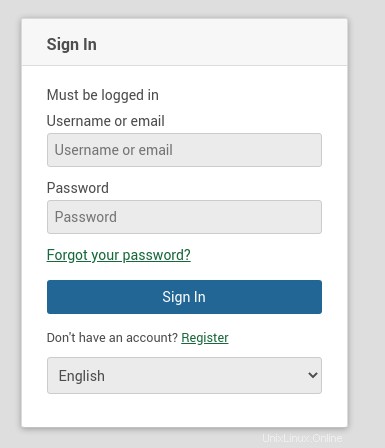
Jika Anda masuk untuk pertama kali, klik Daftar , dan Anda akan melihat Buat Akun halaman.
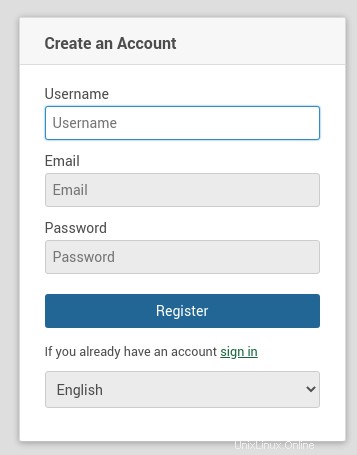
Lengkapi informasi dan klik Daftar . Anda mungkin mendapatkan kesalahan; jangan khawatir, abaikan saja.
Klik tombol Masuk link, dan Anda akan melihat halaman login lagi. Masukkan informasi yang Anda gunakan untuk pendaftaran untuk masuk dan memulai.
9. Mulai buat papan Anda
Gunakan antarmuka pengguna untuk menyiapkan papan untuk mulai menggunakan perangkat lunak.
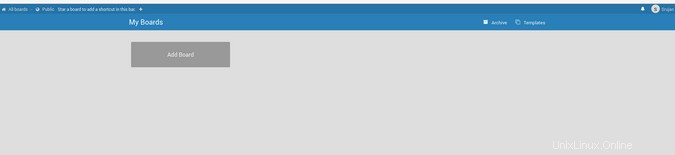
Jika Anda memiliki papan dari perangkat lunak kanban lain seperti Trello, Anda dapat mengimpornya ke Wekan.
- Klik pada + masuk di bagian atas bilah Menu.
- Klik Impor .
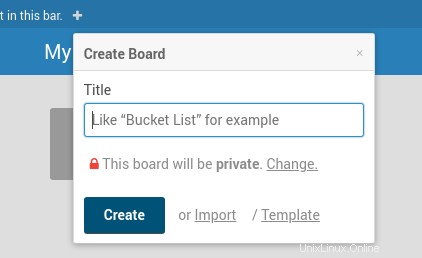
- Ikuti petunjuk untuk mengimpor data Anda.
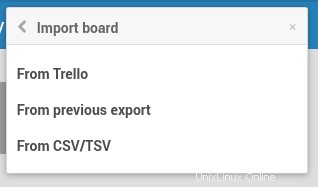
Saya harap informasi ini berguna bagi Anda dan membantu Anda mengelola proyek dengan lebih mudah—sambil memanfaatkan kekuatan open source.